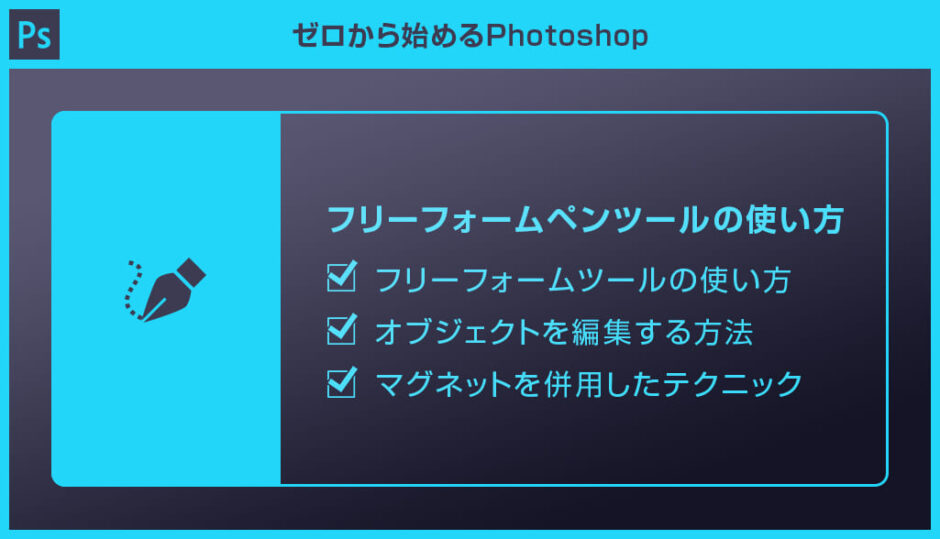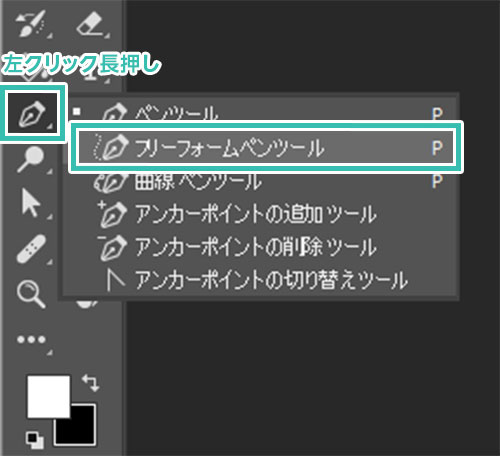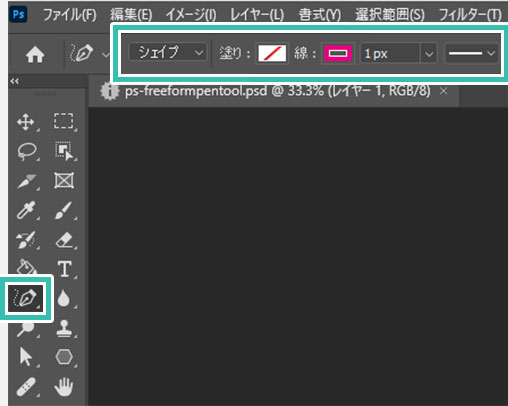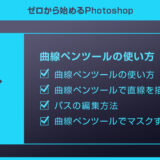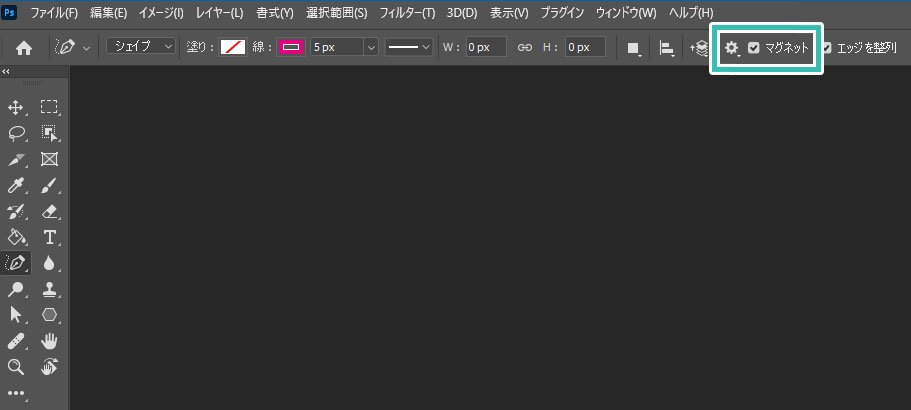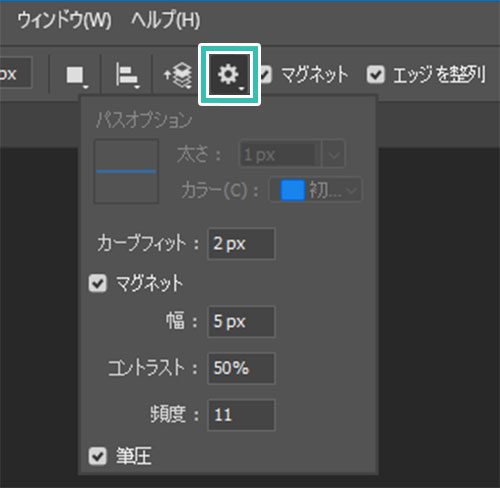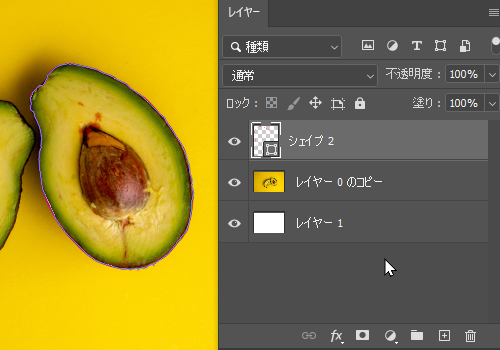Photoshop(フォトショップ)のフリーフォームペンツールの使い方と機能についてフォトショ初心者の方に詳しく解説します。
フリーフォームペンツールを使えばシェイプやパスをフリーハンドで作成できます。
直感的に線が描けるフリーフォームペンツールを活用し、クリエイティブを更に加速させてみませんか?
Photoshopを始められる方、更にフォトショップを使いこなしたい方にオススメのコンテンツです。
この記事の目次
Photoshopのフリーフォームペンツールの使い方をゼロから解説します。
フォトショ初心者の方にも再現できるように順を追って解説いたします!
未導入の方はAdobe公式サイトから導入できます。(7日間の無料体験が可能)
なお、AdobeCCのプランはコチラの記事で徹底解説しています。
フリーフォームペンツールの場所
[ ペンツール ] の上を左クリック長押し、または [ Shift + P ] を押す度にペンツールの切り替えができます。
フリーフォームペンツールの使い方
サンプルは下記です。
[ ツールモード ]:シェイプ(1番オススメ)
[ 塗り ]:無し
[ 線 ]:1pxのマゼンタ
ツールモードの違いはコチラの記事で徹底解説しています。
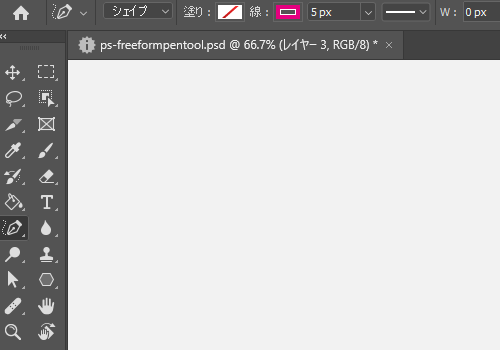
[ Ctrl ] (Mac:⌘) を押しながら画面の何もない個所をクリックするとフリーフォームペンツールでの描画が終了します。
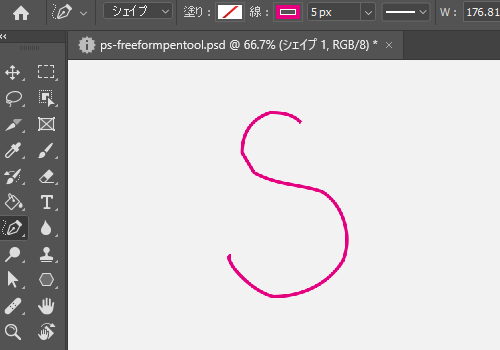
描画を終了したシェイプをクリックするとアンカーポイントが表示されます。
[ Ctrl ] (Mac:⌘) を離し、始点または終点のアンカーポイント上にカーソルを合わせてドラッグすると続きが描けます。
始点のアンカーポイント上までカーソルを合わせるとクローズパスにできます。
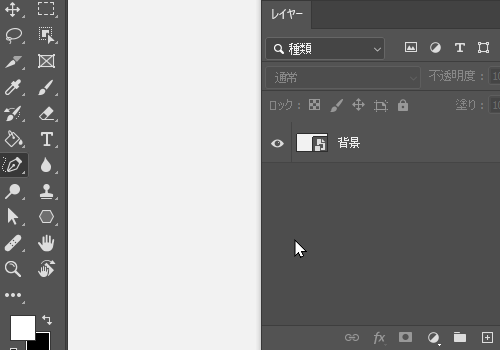
オブジェクトを編集する方法
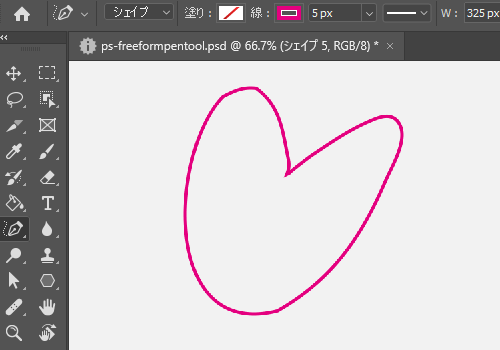
フリーフォームペンツールの状態で [ Ctrl ] (Mac:⌘) を押している間は [ パス選択ツール ] にできます。アンカーポイントの移動、ハンドルの操作が可能。
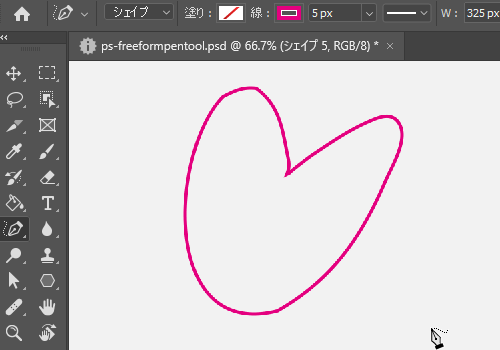
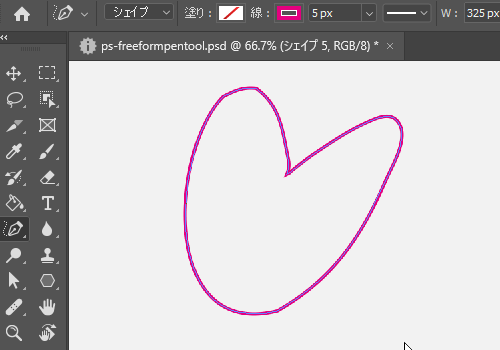
パス上をクリックするとアンカーポイントを追加できます。
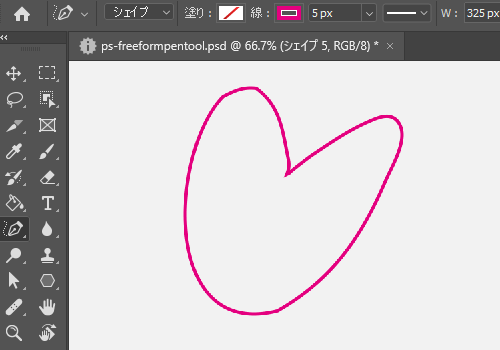
ハンドルの削除、ハンドルの折り曲げ、アンカーポイント上でドラッグするとハンドルを出し直す事が可能です。
マグネットを併用したテクニック
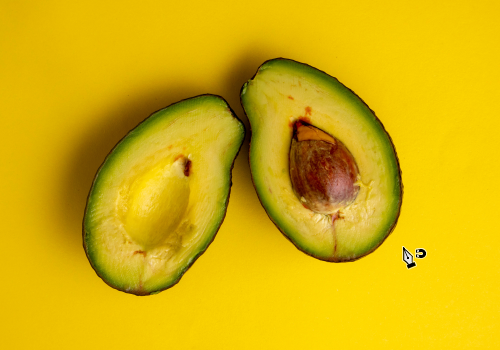
選択範囲を作成したい個所をドラッグしてみましょう。
すると被写体の境界に沿ってシェイプやパスが作成されます。
紙媒体やPDF形式で作成したポートフォリオの品質を手っ取り早く高めるには、高品質なテンプレートの活用が最も効率的かつ効果的です。
商用利用可能で高品質テンプレートばかり厳選!
今まで意識しなかった多くの「気づき」に出会えますよ。
※なお、ポートフォリオ制作はInDesign(インデザイン)を使うのが最も効率的です。
コチラでインデザ初心者の方向けにポートフォリオテンプレートの使い方を詳しく解説しております。

2時間あればポートフォリオが作れます。
編集にはInDesignが必須、未導入の方はInDesign公式サイトから入手しておきましょう。
ダウンロードする

A4に印刷したポートフォリオ、PDF形式、どちらも短時間で作成可能です。
ダウンロードする


作品を大きく見せる、制作過程を見せる、複数見せる、横長作品を画面内に綺麗に収める等、どんなパターンにも当てはめる事が可能ですよ。
ダウンロードする

単色に文字だけで構成した表紙も素敵です。
ページ中身のレイアウトパターンも豊富、あえて表紙をシンプルにする手法もアリですよ。
ダウンロードする
下記リンクで多数の高品質なポートフォリオテンプレートを紹介しています!
Photoshopを学習する上で、プロが作成した生データを研究する事は重要です。
下記記事でプロが作成した高品質で汎用性の高いテンプレート素材を紹介しています。
全て商用利用可能、テキストや画像を変えるだけでプロの品質が出せます。
制作の手間を劇的に軽減してくれるだけでなく、スキルアップの為の教材としても最適ですよ。
プロのテンプレートで美しいレイアウトや余白、文字サイズが一瞬で作成可能。内定獲得の可能性が格段にアップします!
厳選!ポートフォリオ用テンプレート45選
デジタル媒体向けポートフォリオテンプレ素材35選
様々なモックアップテンプレート57選
下記記事で良質な素材を紹介しております。併せてチェックしてください!
以上、Photoshop(フォトショップ)のフリーフォームペンツールの使い方と機能についてでした。
シェイプやパスはカチッとした形状を作るイメージの方が多いかもしれません。
しかしフリーフォームペンツールを使えばドラッグで手描きのシェイプやパスを簡単に作成できます。
ペンタブを併用し、サクッとシェイプの手描きイラストを描くことも可能!
フリーフォームペンツールを上手く活用し、Photoshopを使った表現の幅を広げてください!
ではまた!
フォトショの中級~上級テクニックを網羅的に学習できます。
フォトショ基本操作





















バナーやUIをデザイン






様々な質感を再現








写真の雰囲気を激変させる























便利な画像加工テクニック




















機能追加・その他の機能










フォトショップのお困りごと








画像を激変!エフェクトPSD








その他Photoshop用の素材